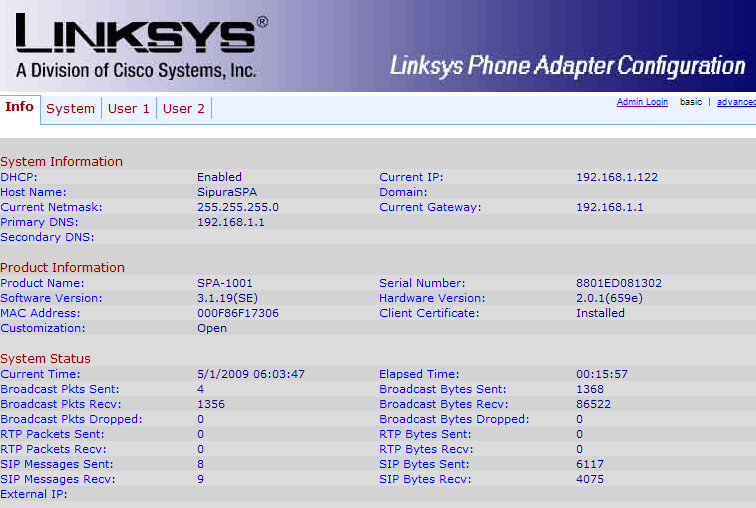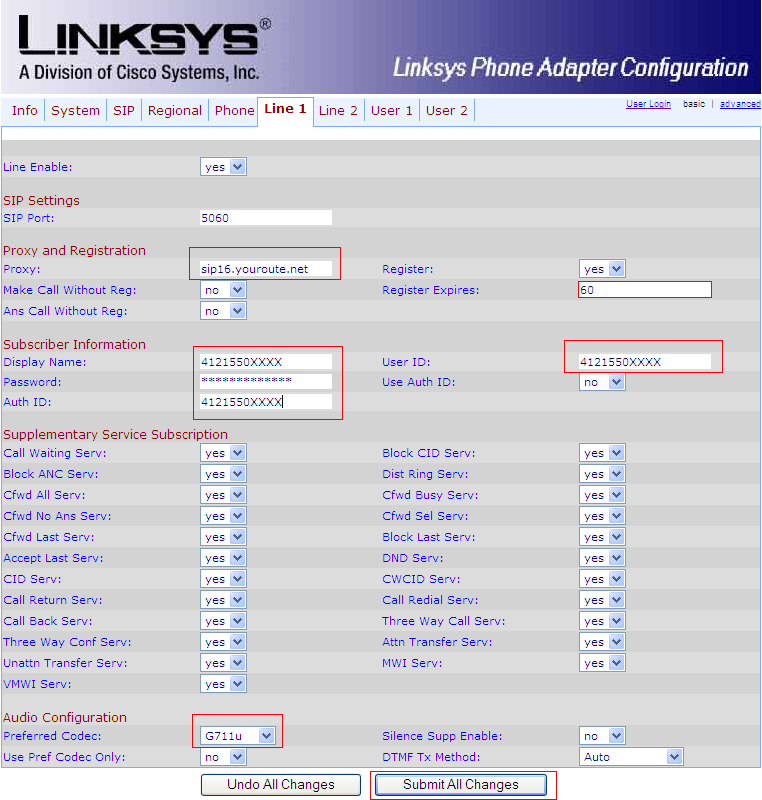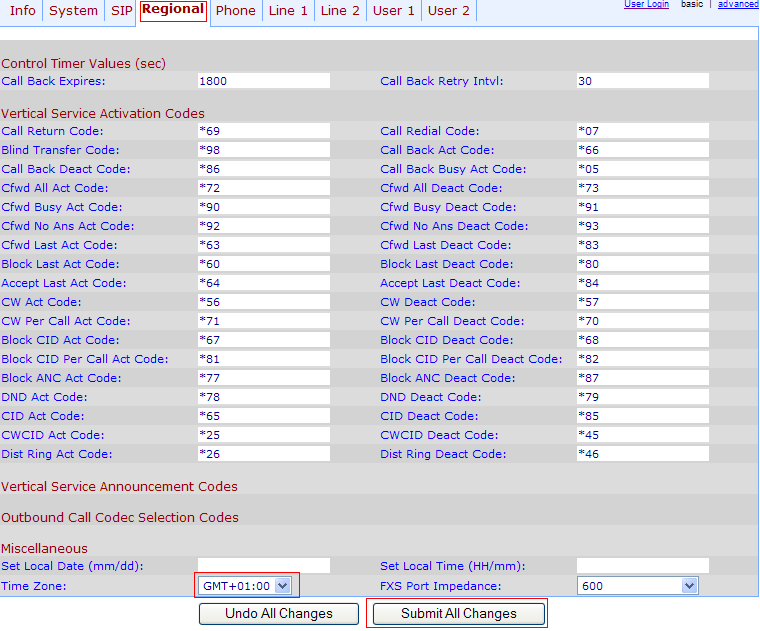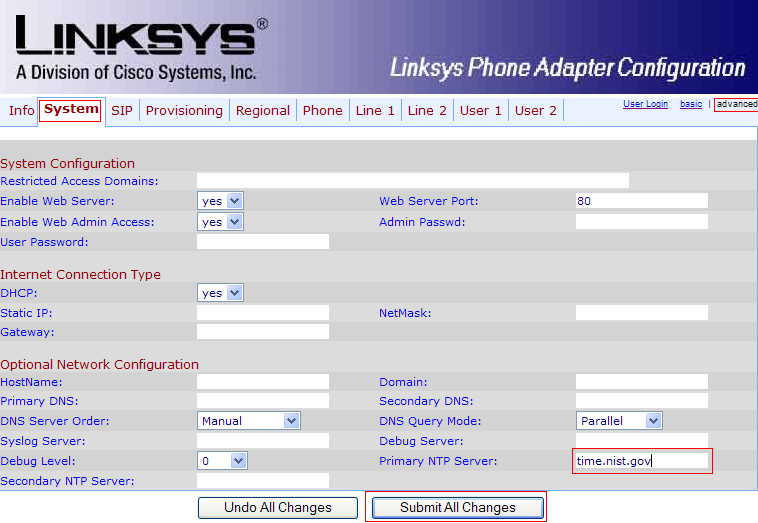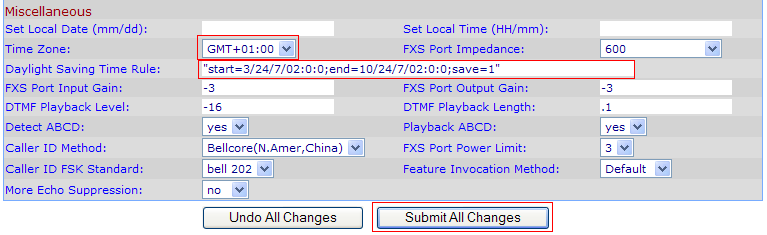|
Sommaire
Obtenir l'adresse IP de l'appareil
Configuration de votre compte VoIP Switzernet
Réglage de l'heure
Obtenir l'adresse IP de l'appareil
 Retour Retour
La configuration de l'appareil est effectuée depuis son interface web. Vous pouvez donc tout faire directement depuis votre ordinateur.
Pour y accéder, il vous faut connaître son adresse IP locale. Vous l'obtiendrez depuis le combiné branché à l'adaptateur, grâce à un menu vocal:
- Appelez le "****". Une voix (en anglais) vous dit alors: "Configuration menu. Please enter option followed by the pound key or hang up to exit". Composez ensuite "110#", et la voix vous dictera l'adresse IP de l'appareil.
Vous pouvez maintenant accéder à l'interface web de configuration depuis votre ordinateur :
- Lancez un navigateur Web (Internet Explorer, Firefox, etc.) sur votre PC
- Entrez l’adresse IP du téléphone dans le champ d’adresse de votre navigateur Web. Dans notre cas: http://192.168.1.122
- Appuyez sur la touche Entrée
Vous vous trouvez maintenant dans le menu de configuration de l'appareil.
Configuration de votre compte VoIP Switzernet
 Retour Retour
La page d'accueil vous donne le statut de l'adaptateur. On y voit par exemple que pour l'instant l'appareil n'est pas connecté à notre serveur ("Registration State: Offline"):
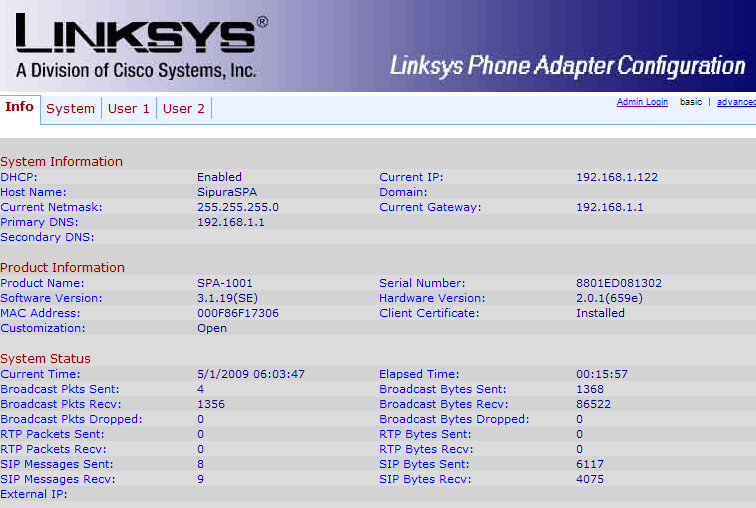
Passez maintenant en mode de configuration en cliquant sur "Admin Login", puis sur la configuration de la ligne en cliquant sur "Line 1". Entrez-y les informations de configuration que vous avez reçues à l'établissement du contrat. Le nom du serveur ("sip.youroute.net") peut être différent de celui indiqué ici. Utilisez le nom de serveur indiqué dans la feuille de configuration:
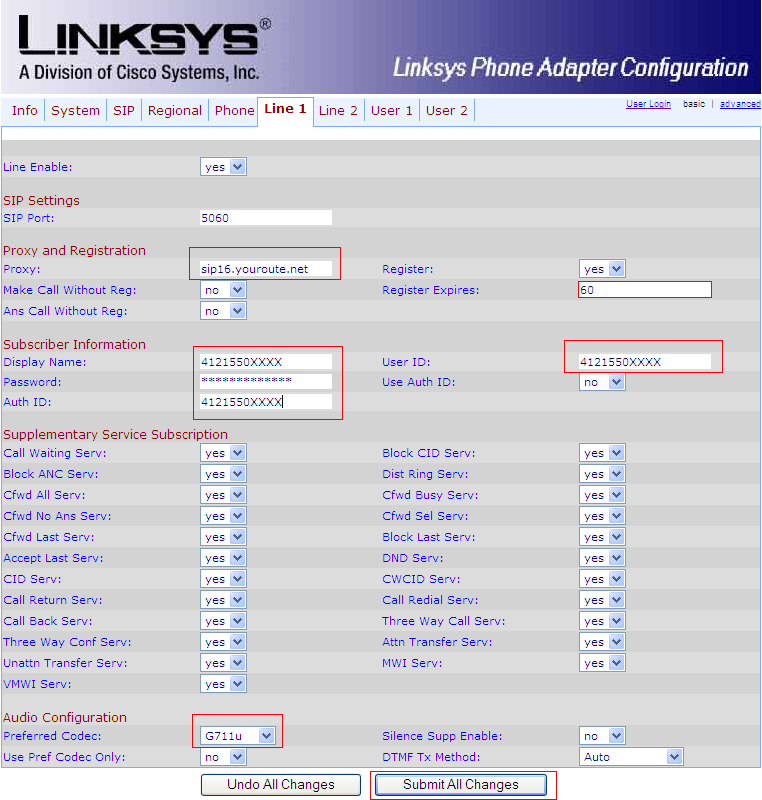
Avant de quitter la page, cliquez sur le bouton "Submit all changes" Sans cela, vos modifications ne seront pas enregistrées.
Dans l'onglet "Regional", réglez le fuseau horaire sur "GMT +1" :
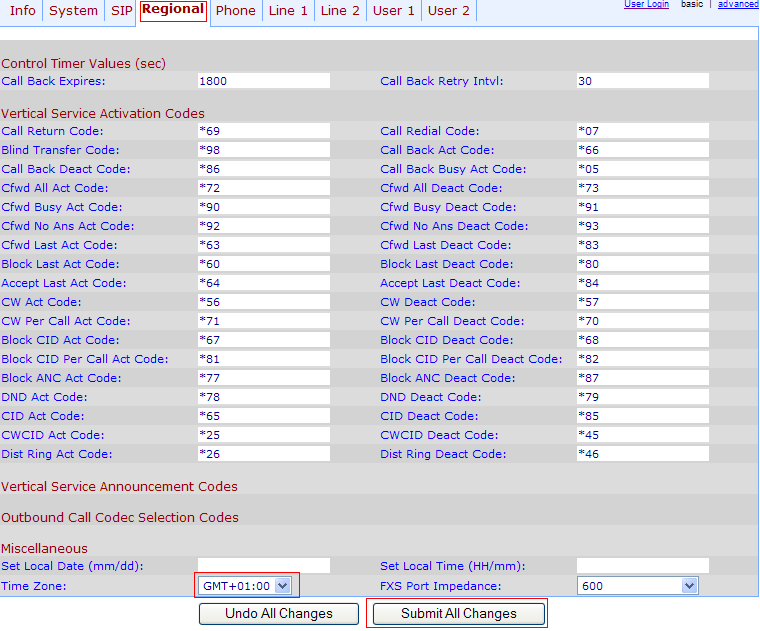
Avant de quitter la page, cliquez sur le bouton "Submit all changes". Sans cela, vos modifications ne seront pas enregistrées.
Votre appareil est maintenant configuré. Vous devez entendre la tonalité en décrochant le combiné. En retournant à l'onglet "Status", vous pouvez voir que l'appareil est connecté à notre serveur.
Réglage de l'heure
 Retour Retour
Le réglage de l'heure par l'interface web est relativement complexe pour le SPA-1001. Nous vous montrons ici comment le configurer pour utiliser le bon fuseau horaire et suivre automatiquement les changements d'heure d'été/hiver. Pour ces réglages particuliers, il nous faut passer en mode "advanced".
Remarque: En mode avancé, le SPA-1001 propose énormément d'options. N'essayez pas de modifier d'autres réglages que ceux indiqués ici, ou vous risquez de perturber son fonctionnement.
Nous commençons par configurer un serveur NTP. De cette façon le téléphone va automatiquement se synchroniser à un serveur Internet pour toujours être à l'heure précise. Ici on utilise "time.nist.gov", mais vous pouvez utiliser le serveur NTP de votre choix :
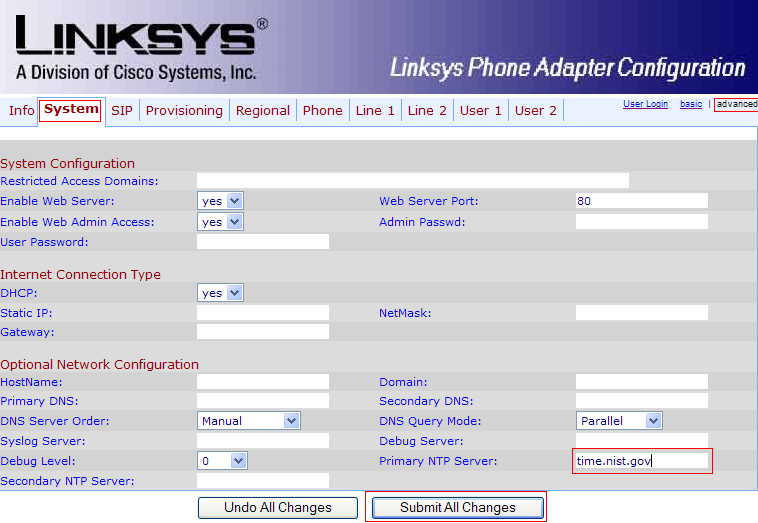
Nous allons maintenant régler le fuseau horaire et le changement d'heure d'été/hiver. Cela se fait dans l'onglet "Regional". Pour la Suisse, choisissez le fuseau horaire "GMT+1".
Pour l'observation de l'heure d'été, nous utilisons la règle suivante:
"start=3/24/7/02:0:0;end=10/24/7/02:0:0;save=1"
Avec cette règle, le téléphone passera à l'heure d'été du dernier dimanche de mars au dernier dimanche d'octobre.
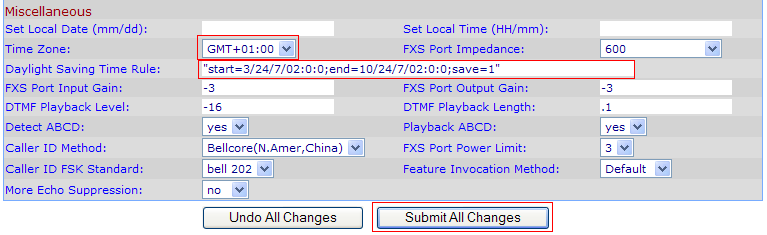
Pour plus d'informations Voir blog spa1001 [090814 ii]
|
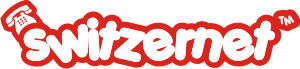

 Retour
Retour